Verwenden Sie die Preview-App Ihres Mac zum Zusammenführen, Teilen, Markieren und Signieren von PDF-Dateien

Die in Mac OS X enthaltene Vorschau-App ist wesentlich leistungsfähiger als ihr bescheidener Name vermuten lässt. Zusätzlich zur einfachen Anzeige von PDFs enthält es die grundlegenden PDF-Funktionen, die ein durchschnittlicher Benutzer benötigen könnte.
Dies ist die Art von Sache, die unter Windows lästige Freeware erfordern würde. Selbst die schwere Adobe Reader PDF-Software enthält nicht viele dieser Bearbeitungsfunktionen, da Adobe das kostenpflichtige Adobe Acrobat-Produkt lieber weitergibt.
PDF signieren
RELATED: PDF-Dokumente elektronisch signieren, ohne zu drucken und Scannen Sie
Vorschau verfügt über eine integrierte Funktion, mit der Sie problemlos PDFs signieren können. Sie können eine Unterschrift erfassen - entweder indem Sie ein Stück Papier signieren und mit Ihrer Webcam einscannen oder indem Sie Ihren Finger auf das Trackpad Ihres Macs bewegen. Diese Signatur wird dann in der Vorschau gespeichert und Sie können sie in Zukunft schnell auf Dokumente anwenden.
Klicken Sie dazu auf die Schaltfläche Markup-Symbolleiste anzeigen und anschließend in der Symbolleiste auf die Schaltfläche Signieren. Verwenden Sie die Optionen zum Erfassen einer Signatur und verwenden Sie dann die Schaltfläche Unterschreiben, um Ihre Signatur zu Dokumenten hinzuzufügen. Ihre Signatur wird als Bild angewendet, das Sie ziehen und in der Größe ändern können.
Wenn Sie fertig sind, klicken Sie auf Datei> Speichern, um die PDF-Datei zu speichern und Ihre Signatur auf die Datei anzuwenden. Sie können auch auf Datei> Duplizieren klicken, um eine Kopie der PDF zu erstellen und Ihre Änderungen in einer neuen Kopie der Datei zu speichern, ohne das Original zu ändern.
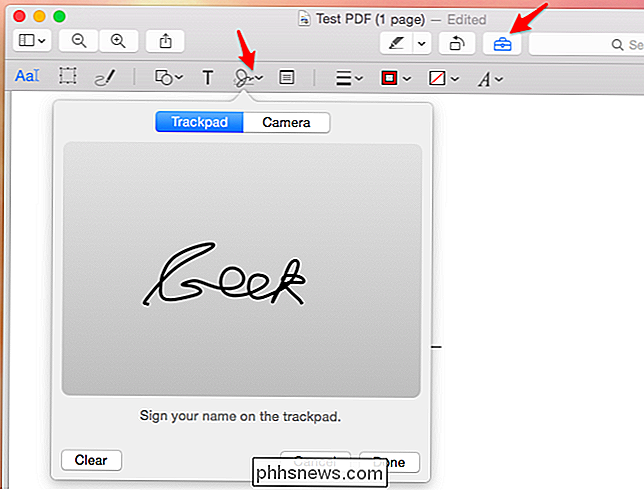
PDF markieren
Eine Unterschrift ist nur eine von vielen Möglichkeiten kann Markup-Funktionen auf PDFs anwenden. Die Markup-Symbolleiste bietet viele verschiedene Werkzeuge zum Hinzufügen von Text, Formen, Pfeilen, Linien und Markierungen zu einer PDF. Verwenden Sie die Optionen zum Hinzufügen von Formatierungsformatierung zu einer PDF-Datei und verwenden Sie dann die Option Speichern, um diese Änderungen dauerhaft auf diese PDF-Datei anzuwenden.
Wie bei der Signierfunktion sollen die Markup-Funktionen den Akt des Sitzens nachahmen ein physisches Dokument und ein Stift, Marker oder Textmarker, der alles überkritzelt.
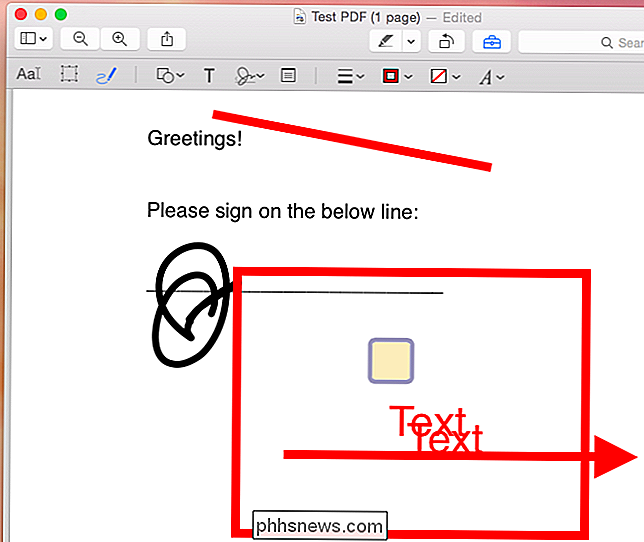
Mehrere PDFs zusammenführen
Preview kann auch PDFs zusammenführen, was praktisch ist, wenn Sie mehrere Dokumente haben, die Teil derselben Datei sein sollen . Beispielsweise haben Sie möglicherweise mehrere Seiten gescannt und mehrere PDF-Dateien erstellt. Sie können diese dann zu einer einzigen PDF-Datei kombinieren, die Sie an eine andere Person senden können.
Öffnen Sie zunächst eine der PDF-Dateien im Vorschau der App Klicken Sie auf Ansicht> Miniaturansichten, um eine Seitenleiste mit Miniaturansichten der Seitenliste in der PDF-Datei anzuzeigen. Ziehen Sie einfach andere PDF-Dateien per Drag-and-Drop von der anderen Seite auf die aktuelle PDF-Datei in dieser Seitenleiste und sie werden in das Dokument eingefügt. Sie können die Miniaturansichten auch per Drag & Drop verschieben, um die Reihenfolge der Seiten neu festzulegen.
Wenn Sie fertig sind, können Sie auf Datei> Speichern oder eine der Optionen klicken, um Ihre Änderungen zu speichern und eine kombinierte PDF-Datei zu erhalten > Eine PDF-Datei teilen
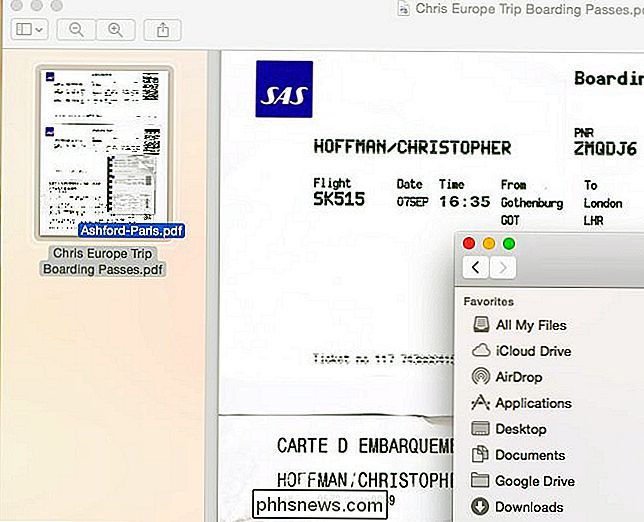
Vorschau erleichtert auch das Teilen einer PDF-Datei, das Extrahieren einer einzelnen Seite dieser Datei und das Speichern als separate PDF-Datei. Ziehen Sie dazu einfach eine Seite aus dem Bereich "Miniaturansichten" auf Ihren Desktop und legen Sie sie dort ab. Sie erhalten eine neue PDF-Datei, die nur diese Seite enthält.
Sie können diesen PDF-Splitting-Trick mit der PDF-Kombination oben verwenden, Seiten aus einzelnen PDF-Dateien extrahieren und sie dann kombinieren, um eine neue PDF-Datei zu erstellen nur die spezifischen Seiten, die Sie möchten.
Vorschau ist kein PDF-Editor mit vielen Funktionen. Sie können beispielsweise keine Elemente von Seiten entfernen. Aber Vorschau enthält die grundlegenden, wesentlichen Funktionen, nach denen die meisten Benutzer suchen, wenn sie einen PDF-Editor suchen. Diese Funktionen sind gut integriert, obwohl sie sehr leicht zu übersehen sind, wenn Sie Preview als Barebone-Dokumentvorschau verwenden. Eine umfassendere Anwendung für die Arbeit mit PDFs ist eine weitere Funktion, die Windows von Mac OS X kopieren sollte. Die Reader-App von Microsoft unter Windows 8 ist nicht sehr nützlich für Desktop-Benutzer.
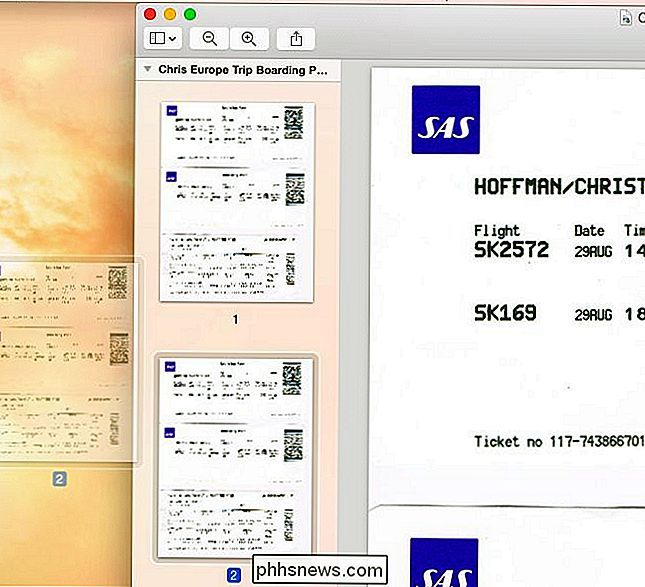
Macs haben alle möglichen anderen nützlichen Funktionen PDFs auch. Sie können beispielsweise mehrere PDFs direkt in ein Druckerwarteschlangenfenster ziehen, um sie alle gleichzeitig zu drucken und den Druckvorgang zu beschleunigen, wenn Sie mehrere Dokumente gleichzeitig drucken möchten.

Aktivieren, Deaktivieren und Anpassen der AutoPlay-Funktion in Windows 10
Wenn Sie ein Wechselmedium wie eine CD, DVD oder Speicherkarte in Ihren Computer einlegen, wird Windows häufig angezeigt '' AutoPlay'-Popup AutoPlay erkennt die Art der eingelegten Disk oder Medien und führt automatisch jede gewünschte Aktion aus. Wenn Sie die Funktion jedoch als störend empfinden, können Sie AutoPlay ganz einfach in Windows 10 deaktivieren.

Was ist Miracast und warum sollte ich mich interessieren?
Miracast ist ein drahtloser Bildschirmstandard, der das Spiegeln eines Smartphones, Tablets oder PCs auf einem Fernseher ohne physische HDMI-Kabel ermöglicht. Es verbreitet sich mit jedem Tag weiter. Der Roku 3 und Roku Streaming Stick hat kürzlich Unterstützung für Miracast erhalten. Amazon Fire TV und Fire TV Stick machen auch Miracast.



